Bu kılavuzda sana, Photoshop'ta siyah-beyaz bir resme renk ekleyebileceğinizi göstereceğim. Çoğu insan, siyah-beyaz resimlerin renksiz sıkıcı olduğunu düşünür, ancak doğru tekniklerle onları canlandırabilirsin. Rengini değiştirmek, yaratıcılığını serbest bırakma ve benzersiz efektler elde etme imkanı sunar.
En Önemli Bulgular
- Filtreleri ayarlanabilir tutmak ve işini kaybetmemek için Akıllı Nesneler kullanın.
- Resimleri hızlı ve etkili bir şekilde renklendirmek için Photoshop'taki Neural Filtreleri kullanın.
- Filtre uygulandıktan sonra sonucu maskeleme düzenleyerek daha da ayarlayabilirsiniz.
Adım Adım Kılavuz
İlk olarak çalışabileceğin bir resme sahip olduğunu doğrulamak isteyeceksin. Photoshop'ta istediğin siyah-beyaz resmi açarak başla.
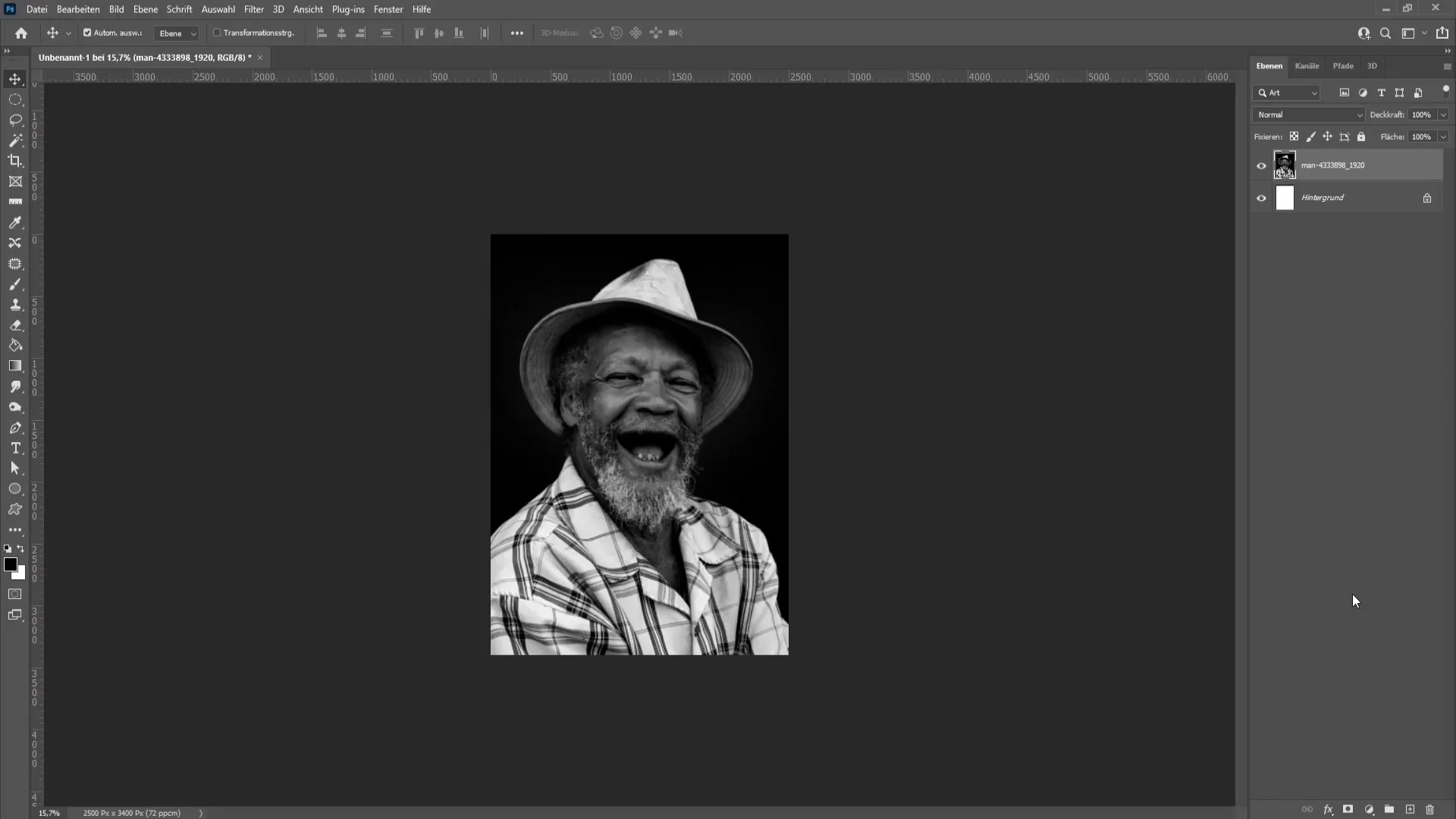
Renk eklemeye başlamak için ilk adım resmi Akıllı Nesne'ye dönüştürmektir. Bu, istediğiniz zaman değişiklik yapmanıza olanak tanır. Resminizin katmanına sağ tıklayarak "Akıllı Nesne Olarak Katmanı Dönüştür"ü seçin.
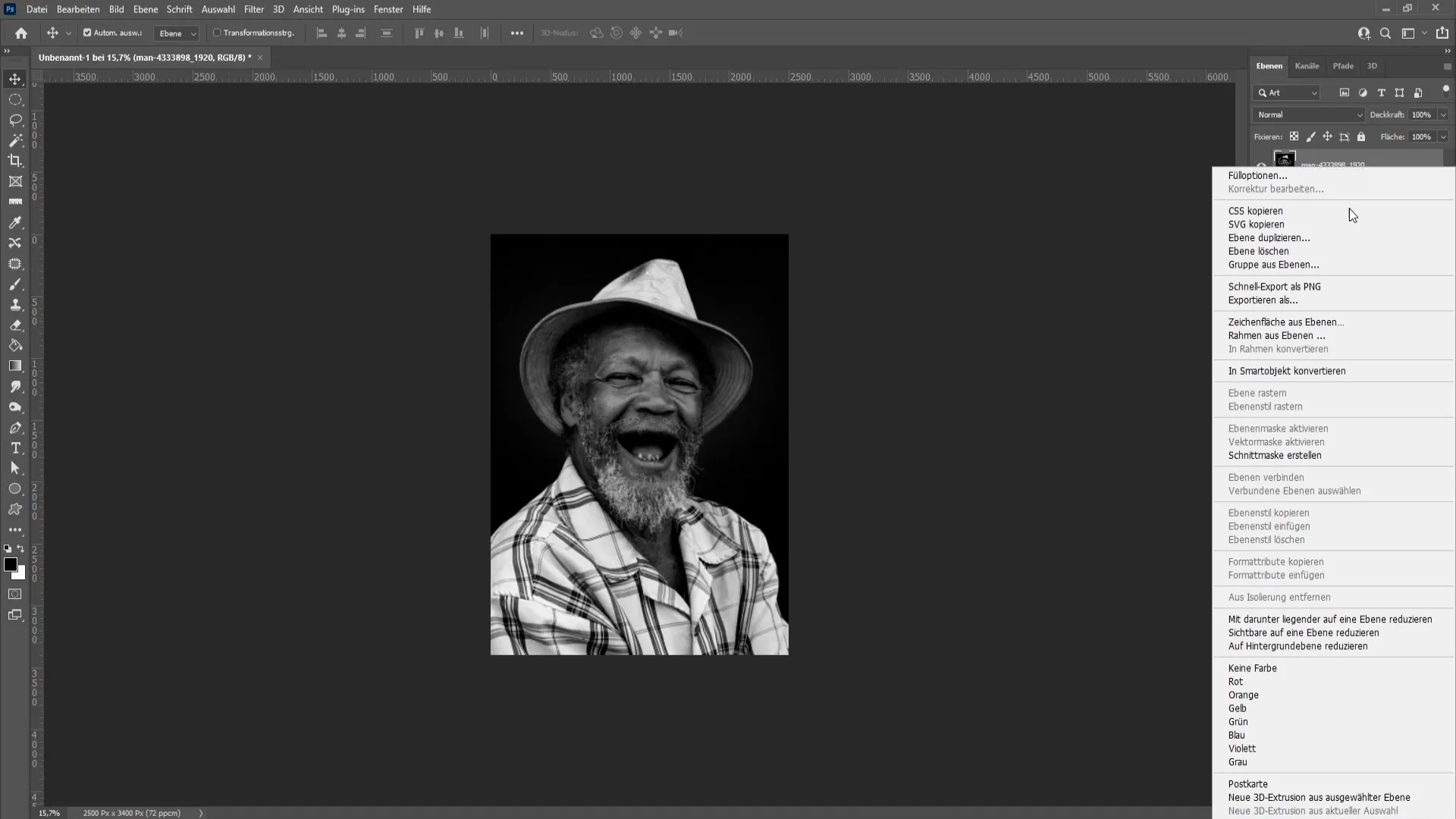
Eğer resminizin zaten bir Akıllı Nesne olduğundan emin değilseniz bunu kontrol edebilirsiniz. Alt sağdaki simgeye bakın; uygun simgeyi görürseniz tekrar dönüştürme yapmanıza gerek yoktur.
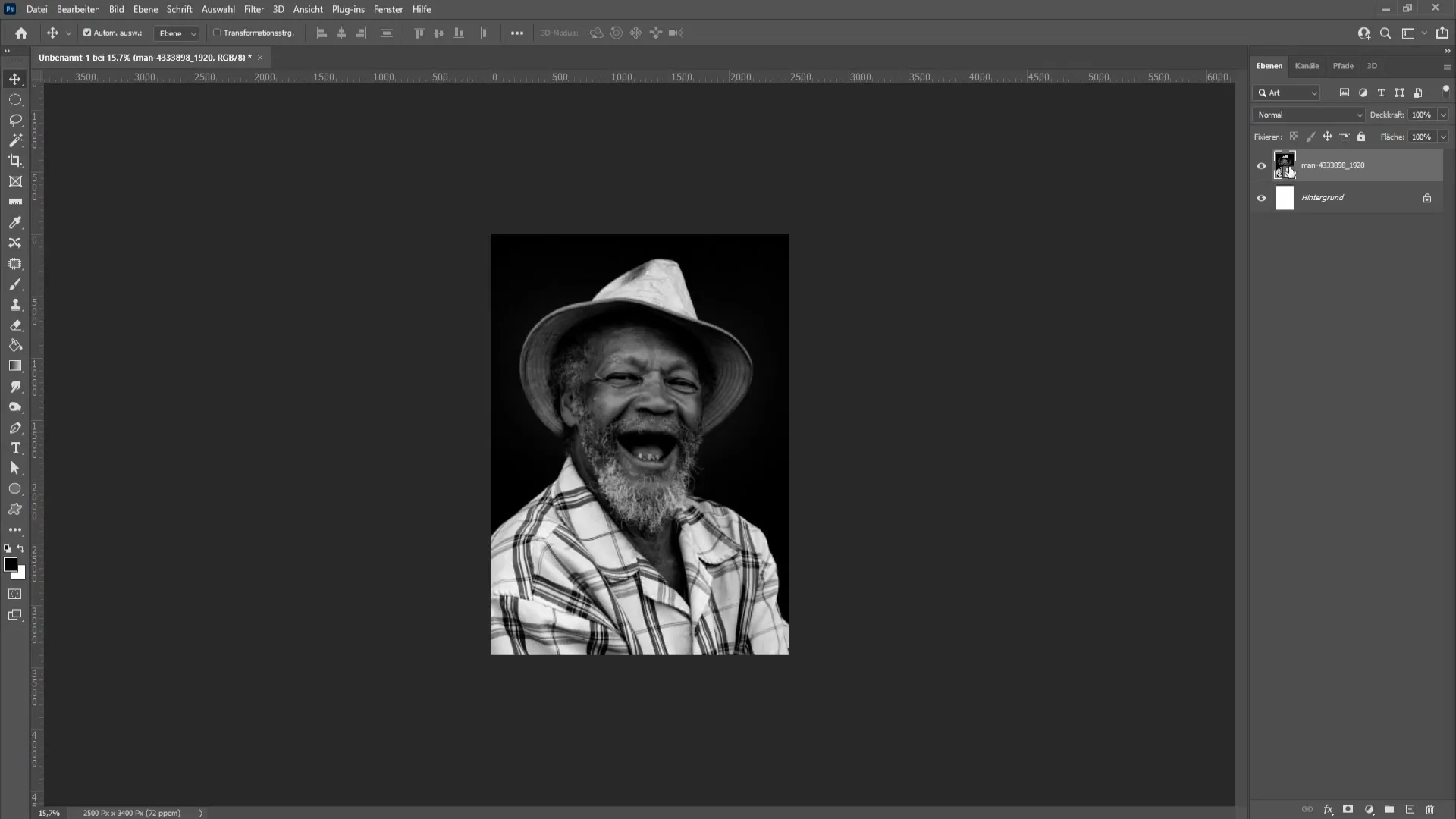
Artık resmi Akıllı Nesne olarak elde ettiğine göre bir sonraki adıma geçebilirsin. Menü çubuğundaki "Filtre"ye tıkla ve ardından "Neural Filtreler"e git.
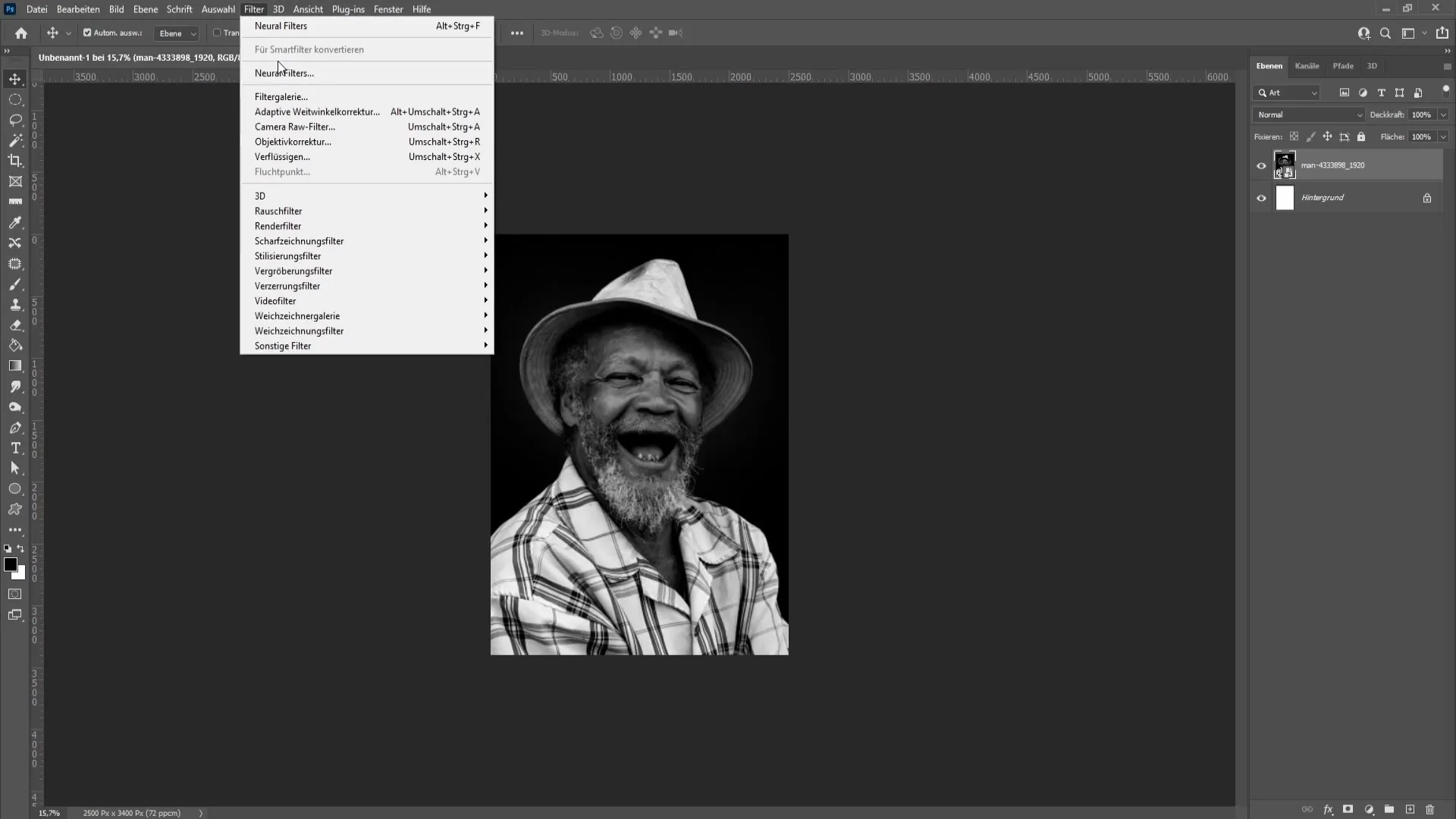
Neural Filtreler'e tıklamak biraz zaman alabilir, bu yüzden sabırlı ol. Filtre açıldığında, Beta filtrelerine gidin ve "Renklendirme" seçeneğini belirleyin.
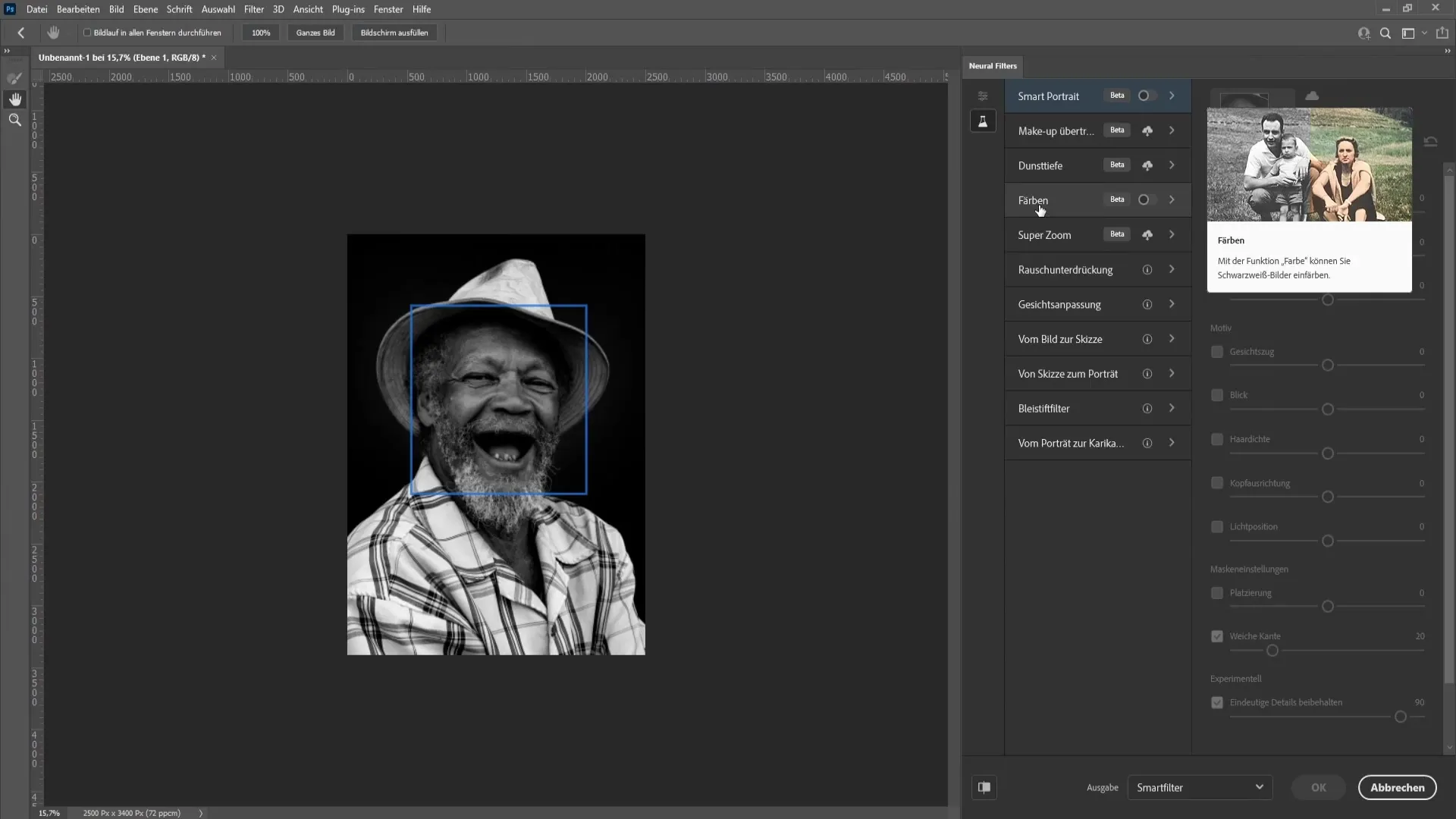
Bu filtre henüz indirmediyseniz, bulut simgesine tıklayın. Bu, filtrenin indirilmesini ve sizin için hazırlanmasını sağlar.
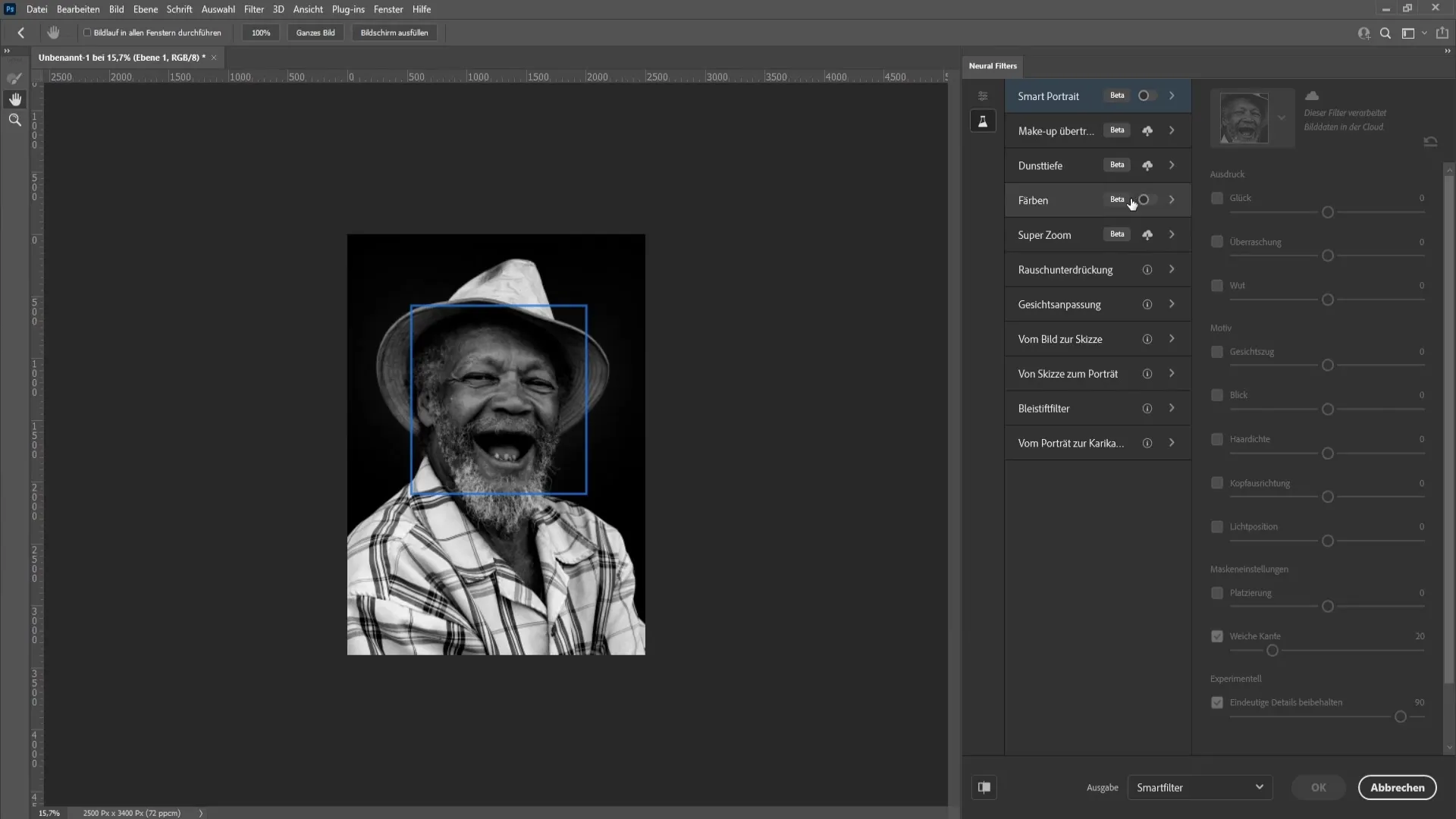
Filtre indirildiğinde, etkinleştirmek için noktaya tıkla. Photoshop şimdi resmi otomatik olarak renklendirecek.
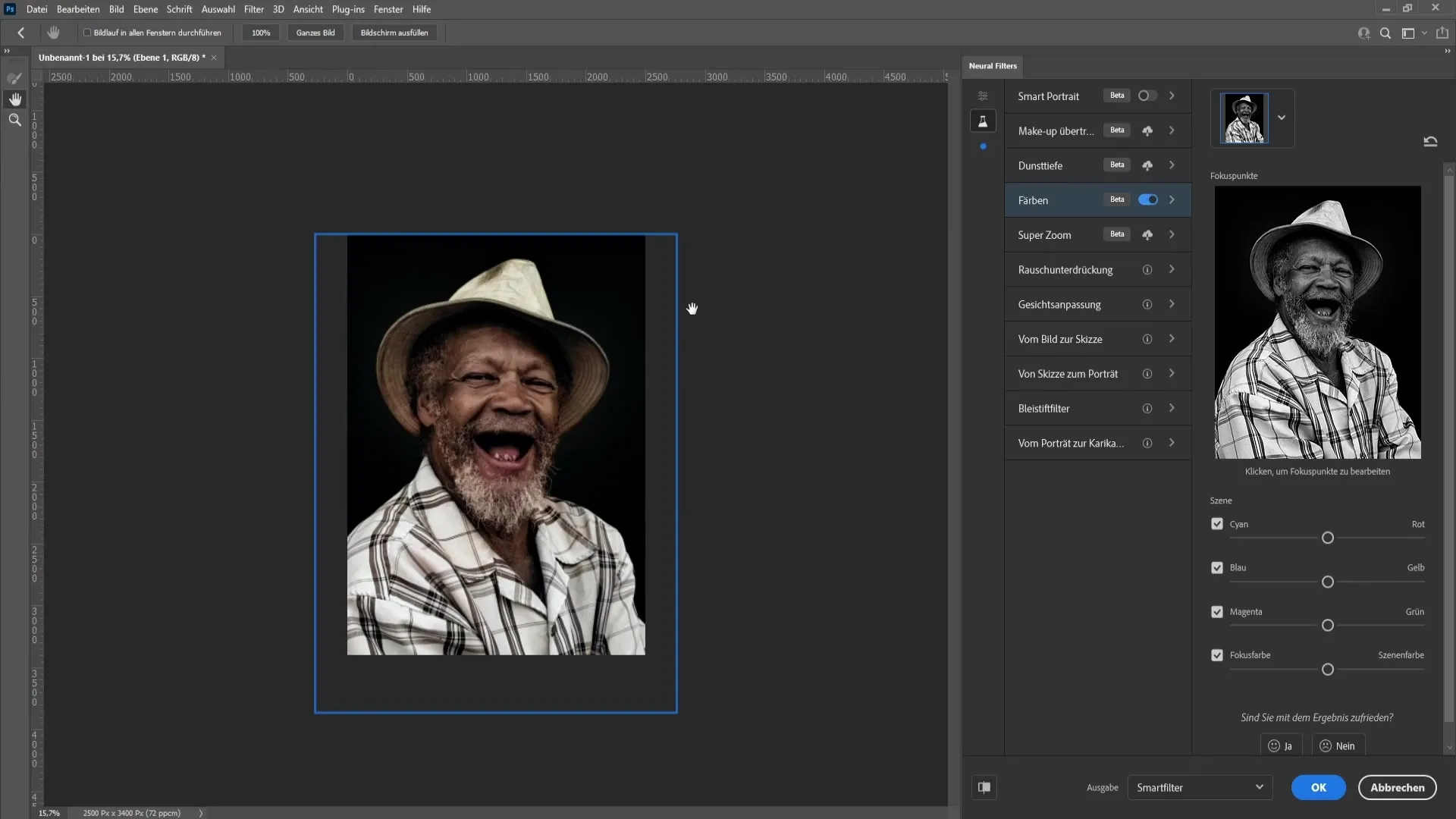
Resmin hemen canlı bir renk verdiğini göreceksiniz. Sonucu optimize etmek için tonları daha da ayarlayabilirsiniz. Renk düzenlemeleri alanınızdaki daireyi sola çekerseniz, resim daha fazla cam mavisi tonunda parlar. Sağa çekerseniz, kırmızı tonlar baskın olur.
Ancak otomatik olarak oluşturulan sonuçtan memnunsanız, "Tamam" a tıklayarak renklendirmeyi uygulayabilirsiniz.
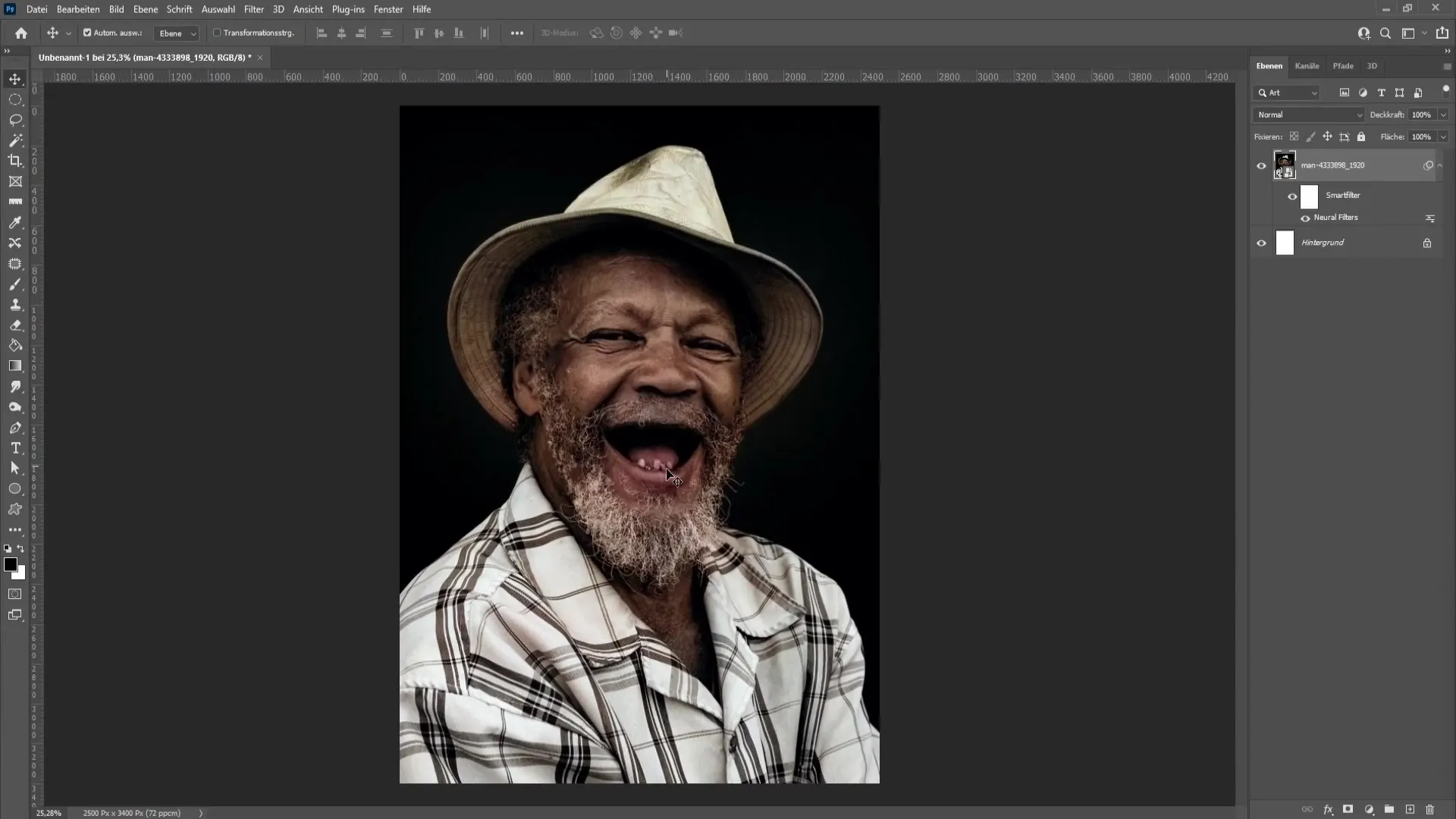
Sonuçtan memnun değilseniz veya daha fazla ayar yapmak istiyorsanız, filtreyi daha sonra da değiştirebilir veya devre dışı bırakabilirsiniz. Katman paletinizdeki Filtre Efekti simgesini açıp kapatabilirsiniz. Ayrıca maskeyi düzenleyebilir, üzerine tıklayarak.
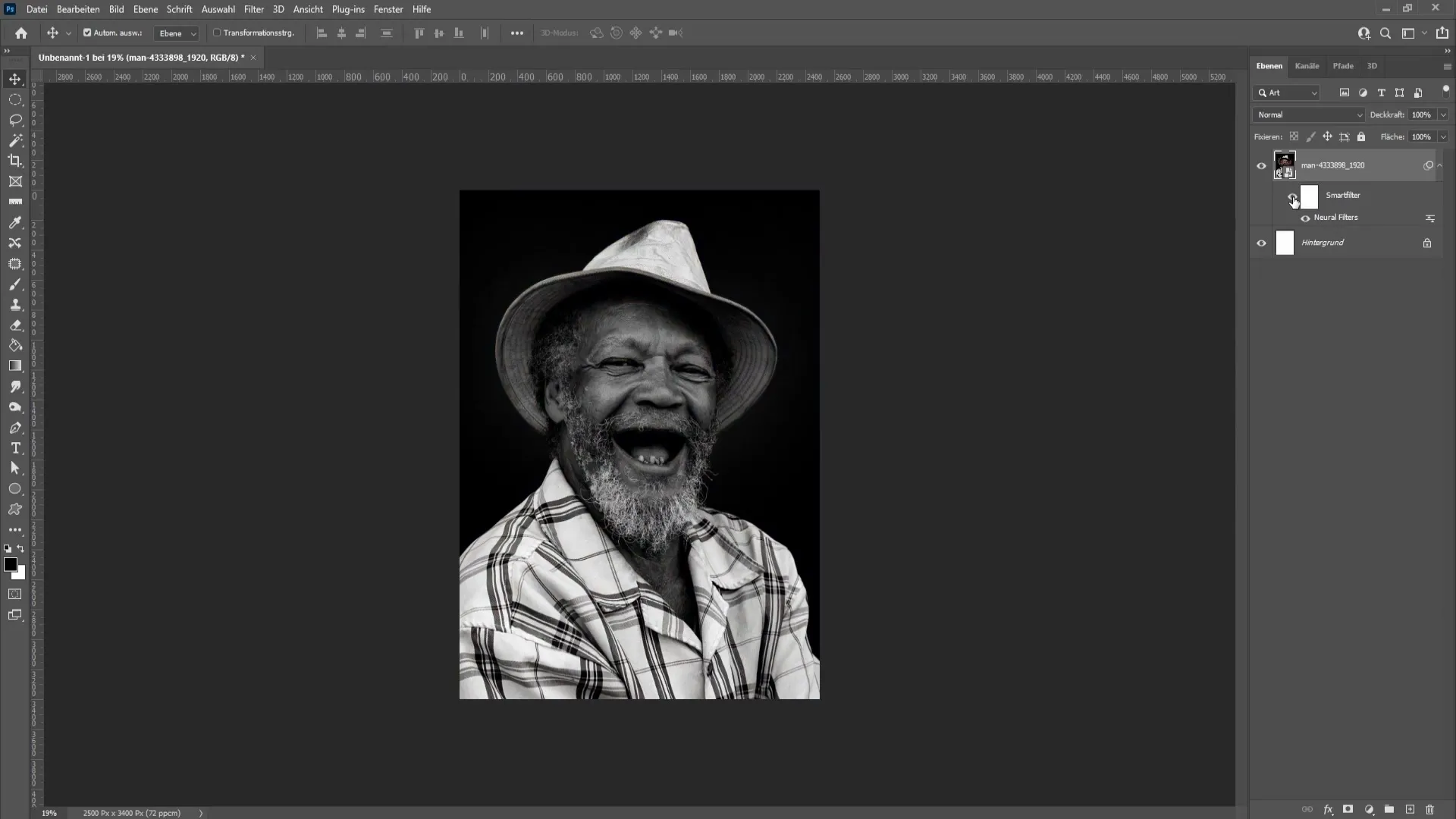
Fırça aracıyla filtrenin bir kısmını siyah boya ile silmek veya beyaz boya ile geri adım atmak ve filtreyi geri getirmek için maksimum yaratıcı esnekliği sağlar. Son resminizi şekillendirmek için maksimum kreatif özgürlüğü verir.
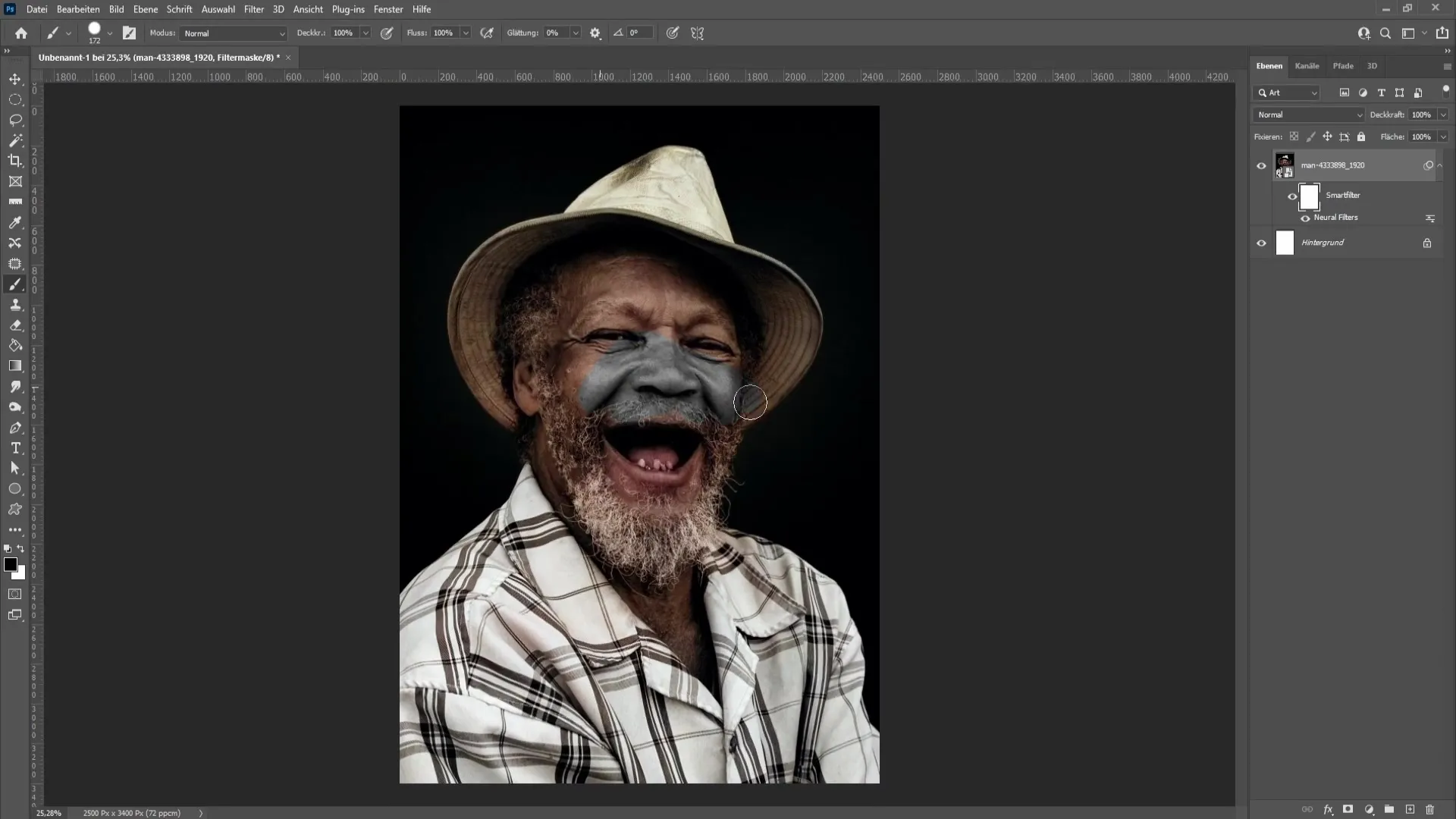
Özet
Bu kılavuzda, Photoshop'ta bir Siyah-Beyaz resmi renklendirmenin Smart-Objeler ve Nöral Filtreler kullanılarak nasıl yapıldığını öğrendin. Bu tekniklerin uygulanması, yaratıcı çalışma ve ayarlanabilir sonuçlar sağlar, resminizi özel kılar.
Sıkça Sorulan Sorular
Bir resmi Smart-Objeye nasıl dönüştürebilirim?Bir resmi Smart-Objeye dönüştürmek için resim katmanına sağ tıklayarak "Smart-Objeye Dönüştür"ü seçebilirsiniz.
Photoshop'taki Nöral Filtreler nedir?Nöral Filtreler, Photoshop'taki yapay zeka destekli özelliklerdir ve hızlı bir şekilde resimleri düzenlemenize ve yaratıcı efektler elde etmenize yardımcı olur.
Renklendirmeyi daha sonra nasıl ayarlayabilirim?Filtreyi uyguladıktan sonra, istediğiniz zaman açıp kapatmak ve ayarlamalar yapmak için maskeyi düzenleyebilirsiniz.


